1. Stundenplan exportieren
Schulen, die für die Stundenplanung das System Untis verwenden, können unter Import/Export die DIF-Datei GPU001.TXT exportieren.
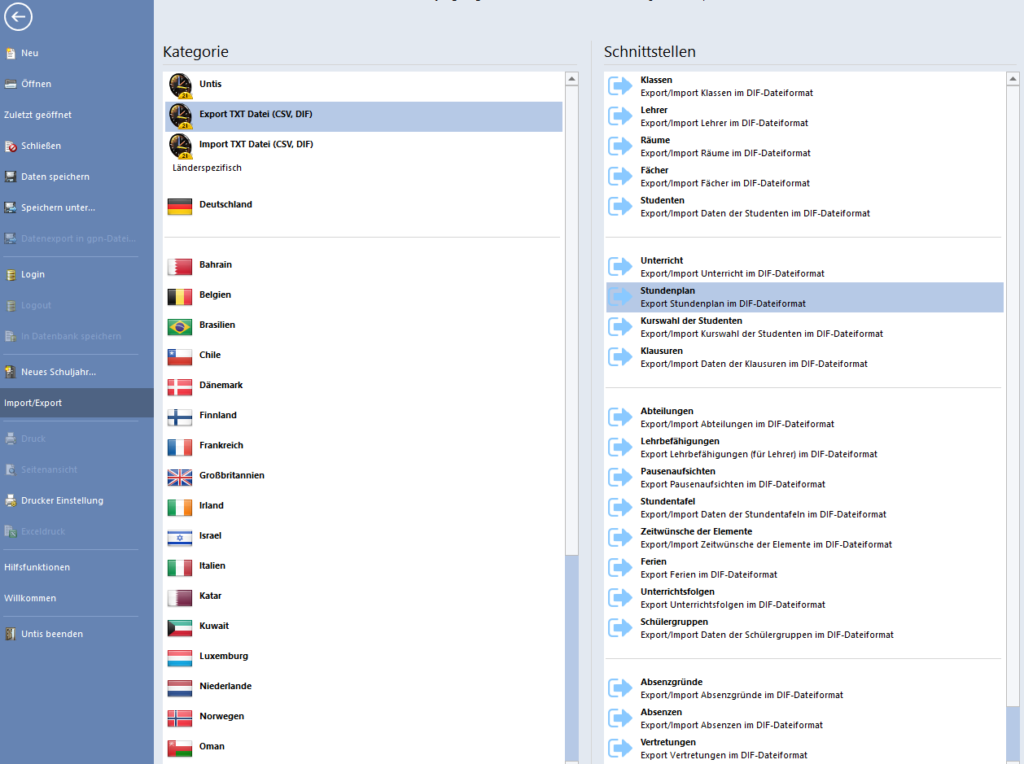
Eine DIF-Datei ist eine CSV-Datei, die unter „Stundenplan“ -> “Upload“ in DieSchulApp geladen werden kann. Die Datei besitzt z. B. folgenden Inhalt:
1,"1A","VOL","D","102",1,1,,
2,"1A","VOL","M","101",1,2,,
3,"1A","RKR","KR","104",1,3,,
4,"1A","FAC","CH","Chemieraum",1,4,,
5,"1A","VOL","M","101",2,1,,
6,"1A","VOL","D","102",2,2,,
7,"1A","KON","PH","104",2,3,,
Die einzelnen Felder sind dabei wie folgt definiert:
Nr Feld
1 Unterr.-Nr.
2 Klasse (Kürzel)
3 Lehrer (Kürzel)
4 Fach
5 Raum
6 Tag (1 = Montag, 2 = Dienstag, 3 = Mittwoch, 4 = Donnerstag, 5 = Freitag)
7 Stunde
8 Stundenlänge (hh:mm) (nur in Minute, sonst leer)
Achten Sie bitte beim Export darauf, den Haken bei „Encoding: UTF-8“ zu setzen, als Textbegrenzung das doppelte Anführungszeichen und als Trennzeichen „Komma“ auszuwählen:
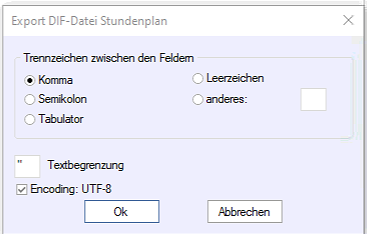
Damit können wir verhindern, dass beim Upload falsche Informationen einspielt werden oder Sonderzeichen zu Problemen führen.
2. Schülergruppen und Block-Wochen aus Untis importieren
Um die Schülergruppen und Block-Wochen ( Unterrichtsgruppen) aus Untis zu übernehmen, exportieren Sie zusätzlich die Datei GPU002. Wählen Sie dafür unter dem Reiter Import/Export die Option „Unterricht“ aus und exportieren Sie die Datei wieder mit folgenden Optionen:
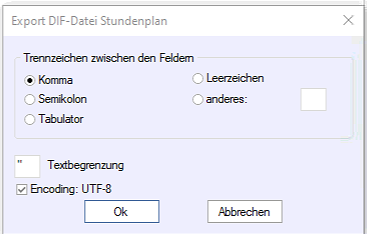
Anschließend müssen Sie die beiden Dateien GPU001 und GPU002 in eine ZIP-Datei verpacken.
3. Upload in DieSchulApp
Beim Upload des Stundenplans müssen Sie folgendes beachten:
- Im Stundenplan vorhandene Unterrichtszeiten („Basisstunden“) müssen vor dem Upload einer Import-Datei in DieSchulApp angelegt sein. Sie können Ihre Unterrichtszeiten unter Administration -> Stundenplan -> Stunden anpassen.
- Gehen Sie sicher, dass alle Lehrkräfte mit korrektem Kürzel bei uns im System vorhanden sind. Einträge ohne Lehrkraft werden beim Upload übersprungen. Sollten in der Upload-Datei Lehrer-Kürzel referenziert werden, zu denen kein Lehrer in DieSchulApp angelegt ist, schlägt der Upload fehl und Sie werden mit einer Meldung auf die fehlenden Informationen hingewiesen.
- Überprüfen Sie, ob alle Klassen/Schülergruppen mit dem gleichen Namen oder einer korrekten Abkürzung in der Stundenplan-Datei hinterlegt sind. Einträge ohne Klasse/Schülergruppe werden beim Upload übersprungen. Unbekannte Klassen/Gruppen müssen ergänzt werden.
Jetzt können Sie den Upload starten. Falls bereits ein Stundenplan im System vorhanden war, wird dieser überschrieben. Die vorhandene Unterrichtsdokumentation bleibt erhalten, fehlende Räume und Fächer werden automatisch angelegt. Unbearbeitete Einträge im Digitalen Klassenbuch werden ab dem morgigen Tag aktualisiert.
Für die korrekte Abbildung im digitalen Klassenbuch, ist es notwendig, dass die Unterrichtseinheiten den jeweiligen Schülergruppen zugeordnet ist. In diesem Artikel finden Sie dies noch einmal ausführlich erklärt. Eine Anleitung für die Zuordnung der Gruppen in Untis finden Sie hier.
Unter GPU001.TXT finden Sie eine Beispieldatei, die den korrekten Aufbau für den Import in DieSchulApp zeigt.